VScode如何调用KEIL-MDK
目录
- 一、安装插件
- 二、使用方法
- 1.插件设置
- 2.打开工程
- 三、配置工程
- 1.配置方法
- 总结
- 最后
经常使用keil的人都知道keil的使用特别广泛,但是keil的自动补全功能极其难用。
VScode功能十分强大,许多大佬为其编写插件供他人使用,利用好这些插件可以大大提高代码编写效率。
最近发现了一个VScode可以调用KEIL编程的插件,使用起来非常方便。
一、安装插件
VScode中搜索插件Keil Assistant并安装。
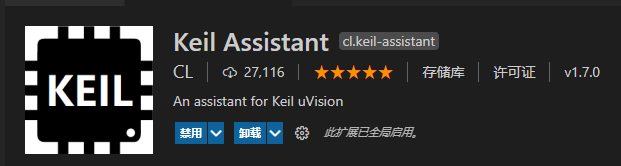
二、使用方法
插件下方介绍非常详细,并且都是中文的。
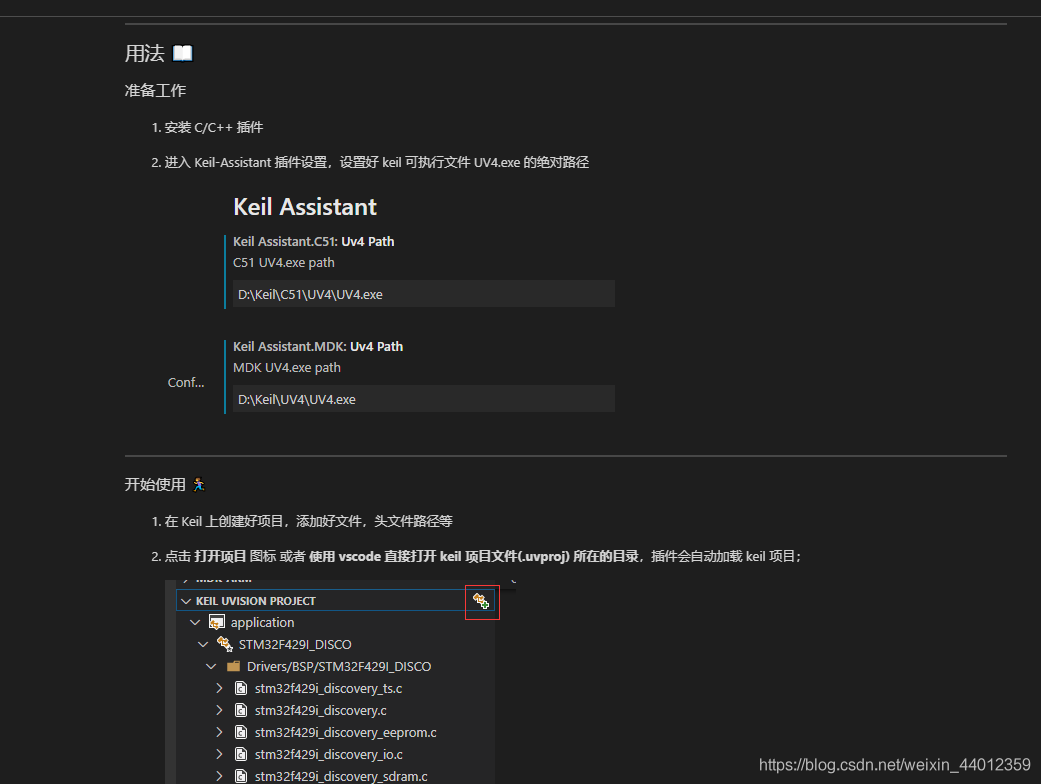
1.插件设置
进入插件设置,添加Keil可执行文件的路径。
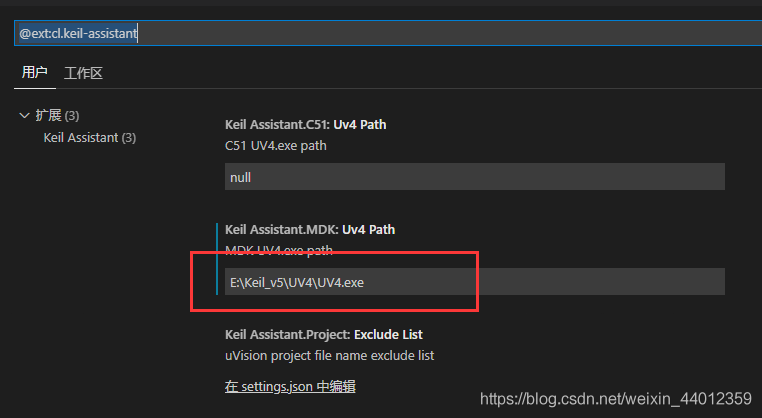
2.打开工程
打开资源管理器,会出现KEIL UVISION PROJECT点击后面的打开keil工程按钮,选择你想打开的工程的**.uvprojx**文件。

下方会有编译,下载,重编译按钮。
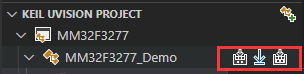
三、配置工程
VScode打开keil工程会出现工程头文件、变量红色波浪线的情况,通过配置工程,可以解决问题。如果不想改的话,也可以不改。
1.配置方法
按ctrl+alt+P在搜索栏中搜索Edit configurations (UI)。
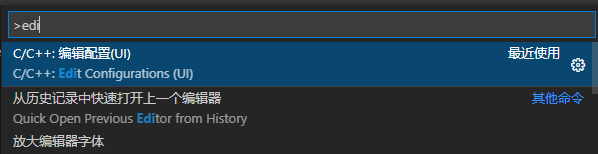
进入配置界面,里面都是中文,仔细阅读可以理解。
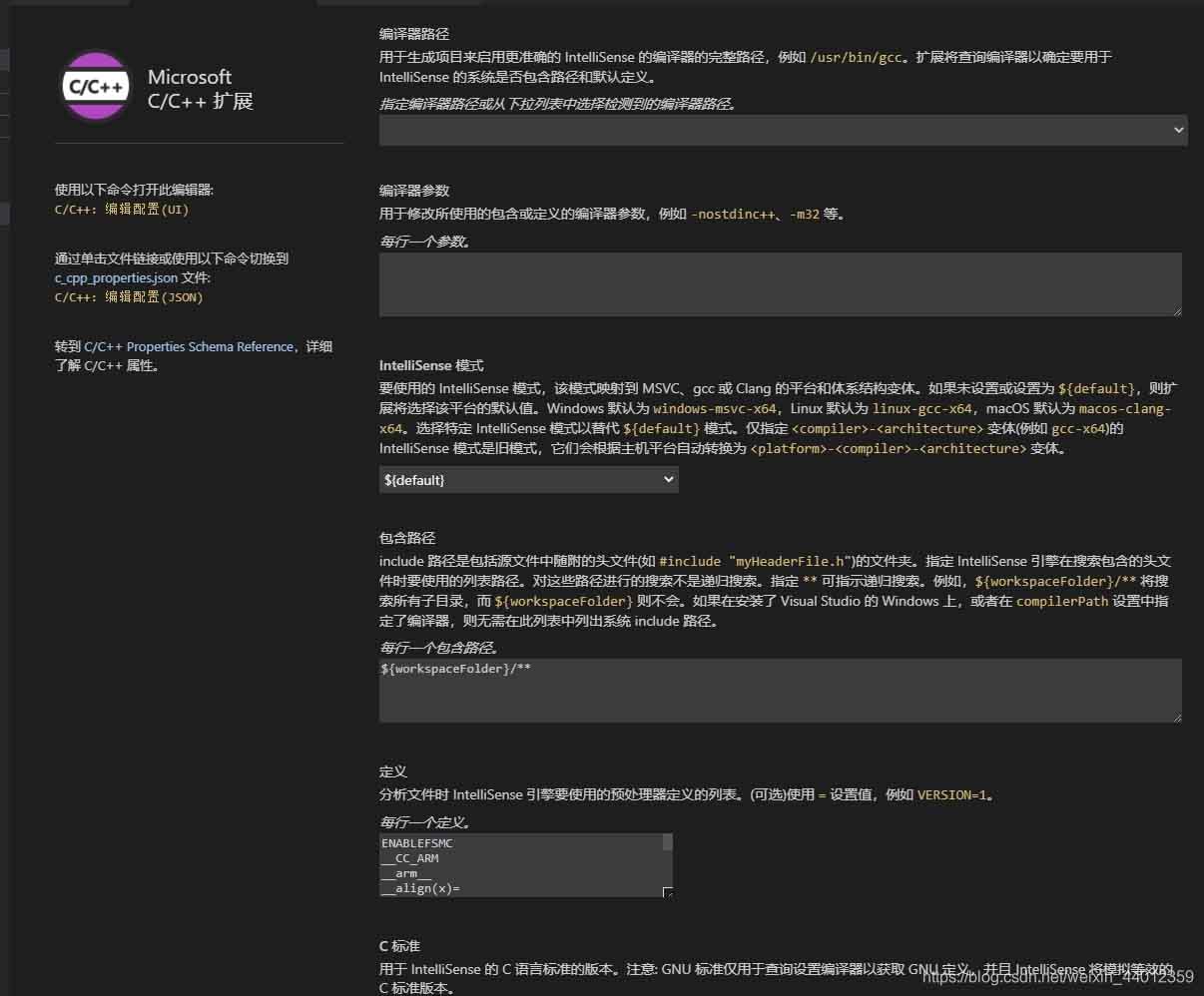
总结
利用此插件便可以通过VScode调用KEIL编写代码。
最后推荐一个可以提高工程逼格的插件koroFileHeader
文件头注释模板,安装步骤同上,文件头内容可在插件配置中更改,并更新最后修改时间。
快捷键:ctrl+alt+i

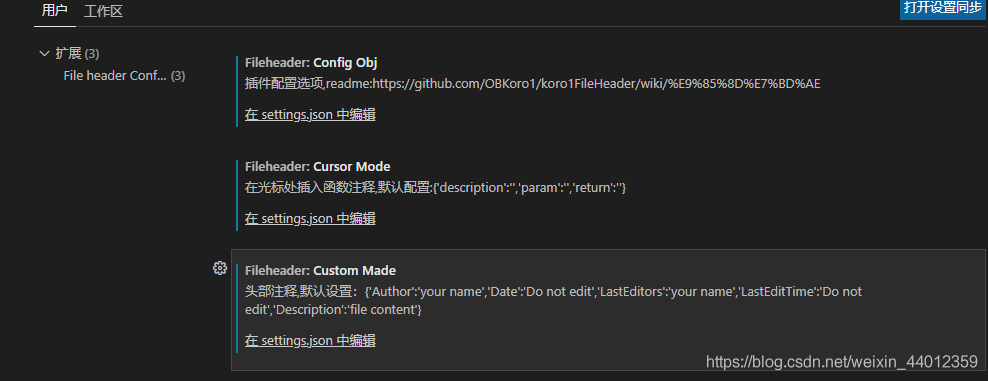
最后
以上为个人经验,希望能给大家一个参考,也希望大家多多支持我们。
相关推荐
-
Keil uVision5 5.38官方下载、安装及注册超详细图文教程
目录 前言 一.迅雷下载教程 二.Keil下载和安装教程 三.注册教程 1.以管理员身份运行Keil uVision5(必须要以管理员身份运行) 2.点击右上角File,再点击License Managment 3.复制CID 4.以管理员身份运行keygen.exe(必须使用管理员身份运行) 5.Target选择ARM(若是C51版本,则选择C51),并粘贴刚刚复制的CID到CID框 6.点击Generate,将生成出来的内容复制 7.回到keil的License Managment界面,将刚
-
VScode + keil开发环境搭建安装使用过程
写在前面 来了新公司之后,由于这次遇见的单片机是GD32,之前的前辈也都在keil上编程,所以又不得不拿起keil,可是无奈天下苦keil的UI久矣,中途尝试过几次修改KEIL高亮及颜色等,效果均不好,还发生不少bug事件,一会文件不能保存,一会编译报未知错误,没办法,得想办法另辟途径了,于是一顿网上冲浪,发现VScode上,可以完美解决我的问题,废话不多说,直接干! Keil Assistant 插件安装与使用 其实在Vscode上就有专门的插件可以调用keil的接口去实现编译和下载 - Ke
-
VSCode与Keil联合开发STM32的流程
目录 1.为什么要联合开发 2.配置VSCode的环境 1.安装c/c++ 2.安装Embedded IDE 3.设置编译工具 4.导入 STM32 工程 5.配置编译器选项 6.烧录工具选择 3.附 总结 1.为什么要联合开发 Keil容易出现中文乱码,虽然尝试过通用的修改字符串格式,但是没有什么卵用,而VSCode可以解决乱码问题,如下图(第一张是Keil,第二张是VSCode) 更喜欢VSCode的UI设计,由上图可见 VSCode可以进行局部编译,全局编译,烧录,但是无法进行调试,所以调
-
VScode如何调用KEIL-MDK
目录 一.安装插件 二.使用方法 1.插件设置 2.打开工程 三.配置工程 1.配置方法 总结 最后 经常使用keil的人都知道keil的使用特别广泛,但是keil的自动补全功能极其难用. VScode功能十分强大,许多大佬为其编写插件供他人使用,利用好这些插件可以大大提高代码编写效率. 最近发现了一个VScode可以调用KEIL编程的插件,使用起来非常方便. 一.安装插件 VScode中搜索插件Keil Assistant并安装. 二.使用方法 插件下方介绍非常详细,并且都是中文的. 1.插件
-
VSCode搭建STM32开发环境的方法步骤
目录 1.安装VScode 2.安装C/C++插件 3.安装Keil Assistant插件 4.用vscode打开keil工程 5.编译.下载程序 6.常用操作 官方简述 摘要: 作为一个51单片机或STM32单片机的使用者,keil一直是我们的必备的一款工具之一.但keil的一些问题也一直存在,当然也有人用其他的比如STM32CubeIDE.但是今天推荐的是VScode+Keil Assistant插件,不需要很复杂的配置各种文件和环境变量,只需要一个插件即可!可以编译代码和下载程序. 当我
-
Vscode搭建远程c开发环境的图文教程
目录 基础环境 远程开发套件 建立c文件 配置编译任务 开始编译 开始调试 注意 参考资料 基础环境 目标机:ubuntu20 开发机:win10.mac 安装 远程开发套件 本机和目标机都需要安装. 参考 vscode 免密登录服务器编辑配置服务器信息,用vscode打开远程电脑的一个目录. 建立c文件 #include <stdio.h> #include <stdlib.h> #include <unistd.h> //系统函数 #include <stri
-
FreeRTOS实时操作系统在Cortex-M3上的移植过程
目录 1. FreeRTOS下载包的文件结构 2. 移植前的一些准备 3.移植过程 3.1 添加RTOS核心代码 3.2 添加头文件路径 3.3 编写FreeRTOSConfig.h文件 3.4 编写一些钩子函数 3.5 检查硬件 3.6 挂接中断 3.7 建立第一个任务Task 3.8 设置节拍时钟 3.9设置中断优先级相关宏 3.10 设置其它宏 3.11 创建任务 4. 小结 1. FreeRTOS下载包的文件结构 在FreeRTOS官方网站可以下载到最新版的FreeRTOS包,我这里使用
-
嵌入式C程序优质编写全面教程规范
目录 摘要: 1. 简介 2. C语言特性 2.1处处都是陷阱 2.1.1 无心之过 2.1.2 数组下标 2.1.3 容易被忽略的break关键字 2.1.4 意想不到的八进制 2.1.5 指针加减运算 2.1.6 关键字sizeof 2.1.7 增量运算符’++’和减量运算符’—‘ 2.1.8 逻辑与’&&’和逻辑或’||’的陷阱 2.1.9 结构体的填充 2.2 不可轻视的优先级 2.3 隐式转换 3. 编译器 3.1 不能简单的认为是个工具 3.2 不能依赖编译器的语义检查 3.2
-
详解如何在VS2019和VScode中配置C++调用python接口
why 看到这个标题有些人说了,为什么好好的C++你非要调用python?人家明明是两种语言呀! 但是在实际应用中,有时候会用到C/C++调用python来更简单地去完成一些功能,不然人家python为什么有一个文件夹叫include,里边全是.h文件呢? VScode中配置环境 首先是在VScode中为C++调用python接口配置环境,这里假设你已经配置好了c++编程环境! 1.配置step1 用快捷键Ctrl+Shift+X打开Extensions 商店,输入python,install:
-
vscode 远程调试python的方法
本文介绍了vscode 远程调试python的方法,分享给大家,具有如下: 实验环境 远程服务器:京东云,1核2G,centos7.3 64bit 本地环境配置 安装vscode,实验用的版本是1.10.2 vscode配置python插件,实验用的python插件版本是0.7.0 vscode配置python远程调试环境 在.vscode文件夹新建一个launch.json文件,然后填写下面的代码 { "version": "0.2.0", "confi
-
VSCode下好用的Python插件及配置
MS Python插件. 这是微软官方的Python插件,已经自带很多功能.下面是插件功能描述,其中部分内容我做了翻译. a) Linting (Prospector, Pylint, pycodestyle, Flake8, pylama, pydocstyle, mypy with config files and plugins)静态代码扫描(可以理解为代码语法和格式错误提示,支持多种linter) b) Intellisense (autocompletion
随机推荐
- bootstrap的常用组件和栅格式布局详解
- Android实现定时器的3种方法
- Asp.net保持页面滚动条位置(页面提交后不变)
- PHP实现克鲁斯卡尔算法实例解析
- Html转换UBB程序
- C# WinForm捕获未处理的异常实例解析
- Android开发之关于项目
- Android中ToggleButton开关状态按钮控件使用方法详解
- JavaScript 中级笔记 第一章
- Vue 2.0的数据依赖实现原理代码简析
- js对ajax返回数组的处理介绍
- JavaScript中String.match()方法的使用详解
- 快速插入大量数据的asp.net代码(Sqlserver)
- 常用的jQuery前端技巧收集
- java异步写日志到文件中实现代码
- Android实现几种推送方式解决方案
- Java实现在正则表达式中控制大小写的方法
- java 解析user-agent 信息
- C#中怎么将一个List转换为只读的
- Android实现直播聊天区域中顶部的渐变效果

